Activer rapidement le générateur de requêtes pour des filtres et des recherches avancés dans Outlook
Kutools pour Outlook
Dans Outlook, le Générateur de requêtes joue un rôle essentiel pour ceux qui recherchent des capacités avancées de filtrage et de recherche. Cependant, pour réintroduire le Générateur de requêtes dans la fonction Recherche avancée ou des boîtes de dialogue de recherche similaires, une modification du registre est nécessaire. Heureusement, avec Kutools pour Outlook, les utilisateurs disposent d'une option pratique pour activer le Générateur de requêtes sans effort.
Activer le générateur de requêtes pour des filtres et des recherches avancés dans Outlook
Activer le générateur de requêtes pour des filtres et des recherches avancés dans Outlook
Avec Kutools pour Outlook, vous pouvez facilement activer le générateur de requêtes dans Outlook comme suit.
Kutools pour Outlook : Avec plus de compléments Outlook pratiques, essayez gratuitement sans limitation pendant 30 jours. Téléchargement gratuit maintenant !
1. Lancez votre Outlook, puis cliquez sur Kutools > Options.

2. Dans la boîte de dialogue Options qui apparaît, sélectionnez l'onglet Autres. Ici, cochez l'option qui indique Restaurer l'onglet "Générateur de requêtes" dans la boîte de dialogue Recherche avancée d'Outlook et cliquez sur OK.
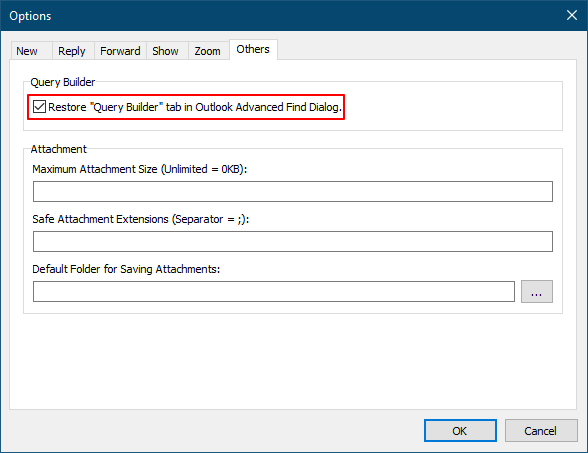
En suivant ces étapes, l'onglet Générateur de requêtes sera immédiatement restauré et affiché dans la boîte de dialogue Recherche avancée.
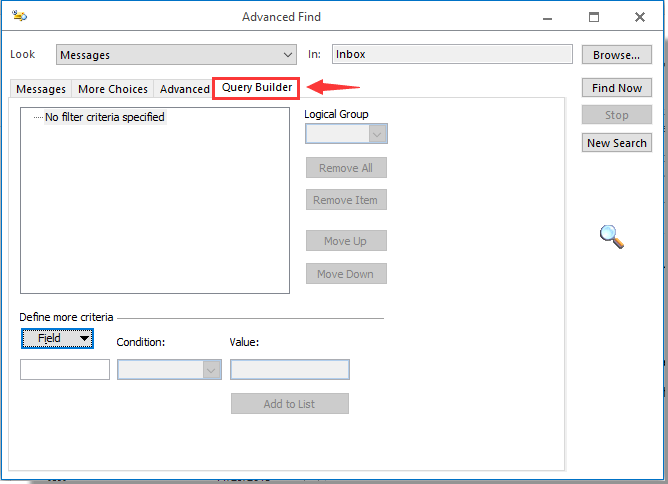
Remarque : Après avoir activé cette option, l'onglet Générateur de requêtes sera également affiché dans d'autres boîtes de dialogue de filtrage/recherche telles que Filtre, Dossiers de recherche, Mise en forme conditionnelle, etc.
Démo : Activer le générateur de requêtes pour des filtres et des recherches avancés dans Outlook
Meilleurs outils de productivité pour Office
Dernière nouvelle : Kutools pour Outlook lance sa version gratuite !
Découvrez le tout nouveau Kutools pour Outlook avec plus de100 fonctionnalités incroyables ! Cliquez pour télécharger dès maintenant !
📧 Automatisation des E-mails : Réponse automatique (disponible pour POP et IMAP) / Programmer l’envoi d’un e-mail / CC/BCC automatique par règle lors de l’envoi / Transfert automatique (règle avancée) / Ajouter automatiquement une salutation / Diviser automatiquement les e-mails multi-destinataires en messages individuels ...
📨 Gestion des E-mails : Rappeler lemail / Bloquer les e-mails frauduleux par objet et autres critères / Supprimer les doublons / Recherche Avancée / Organiser les dossiers ...
📁 Pièces jointes Pro : Enregistrement en lot / Détachement en lot / Compression en lot / Enregistrer automatiquement / Détachement automatique / Compression automatique ...
🌟 Interface magique : 😊Plus d’emojis élégants et amusants / Vous rappelle lorsque des e-mails importants arrivent / Réduire Outlook au lieu de fermer ...
👍 Fonctions en un clic : Répondre à tous avec pièces jointes / E-mails anti-phishing / 🕘Afficher le fuseau horaire de l’expéditeur ...
👩🏼🤝👩🏻 Contacts & Calendrier : Ajouter en lot des contacts à partir des e-mails sélectionnés / Diviser un groupe de contacts en groupes individuels / Supprimer le rappel d’anniversaire ...
Utilisez Kutools dans votre langue préférée – prend en charge l’Anglais, l’Espagnol, l’Allemand, le Français, le Chinois et plus de40 autres !


🚀 Téléchargement en un clic — Obtenez tous les compléments Office
Recommandé vivement : Kutools pour Office (5-en-1)
Un clic pour télécharger cinq installateurs en une seule fois — Kutools pour Excel, Outlook, Word, PowerPoint et Office Tab Pro. Cliquez pour télécharger dès maintenant !
- ✅ Praticité en un clic : téléchargez les cinq packages d’installation en une seule action.
- 🚀 Prêt pour toutes les tâches Office : installez les compléments dont vous avez besoin, quand vous en avez besoin.
- 🧰 Inclus : Kutools pour Excel / Kutools pour Outlook / Kutools pour Word / Office Tab Pro / Kutools pour PowerPoint